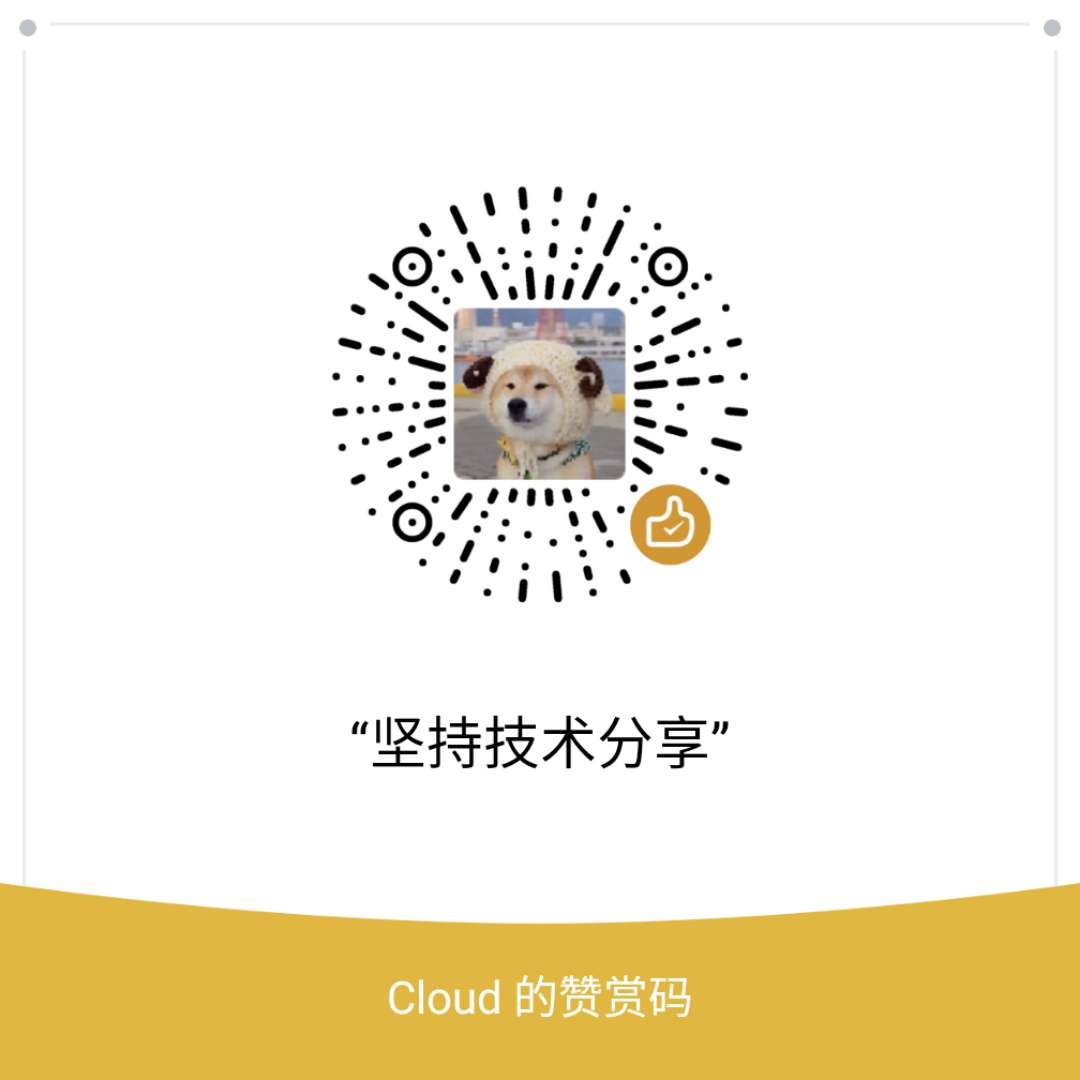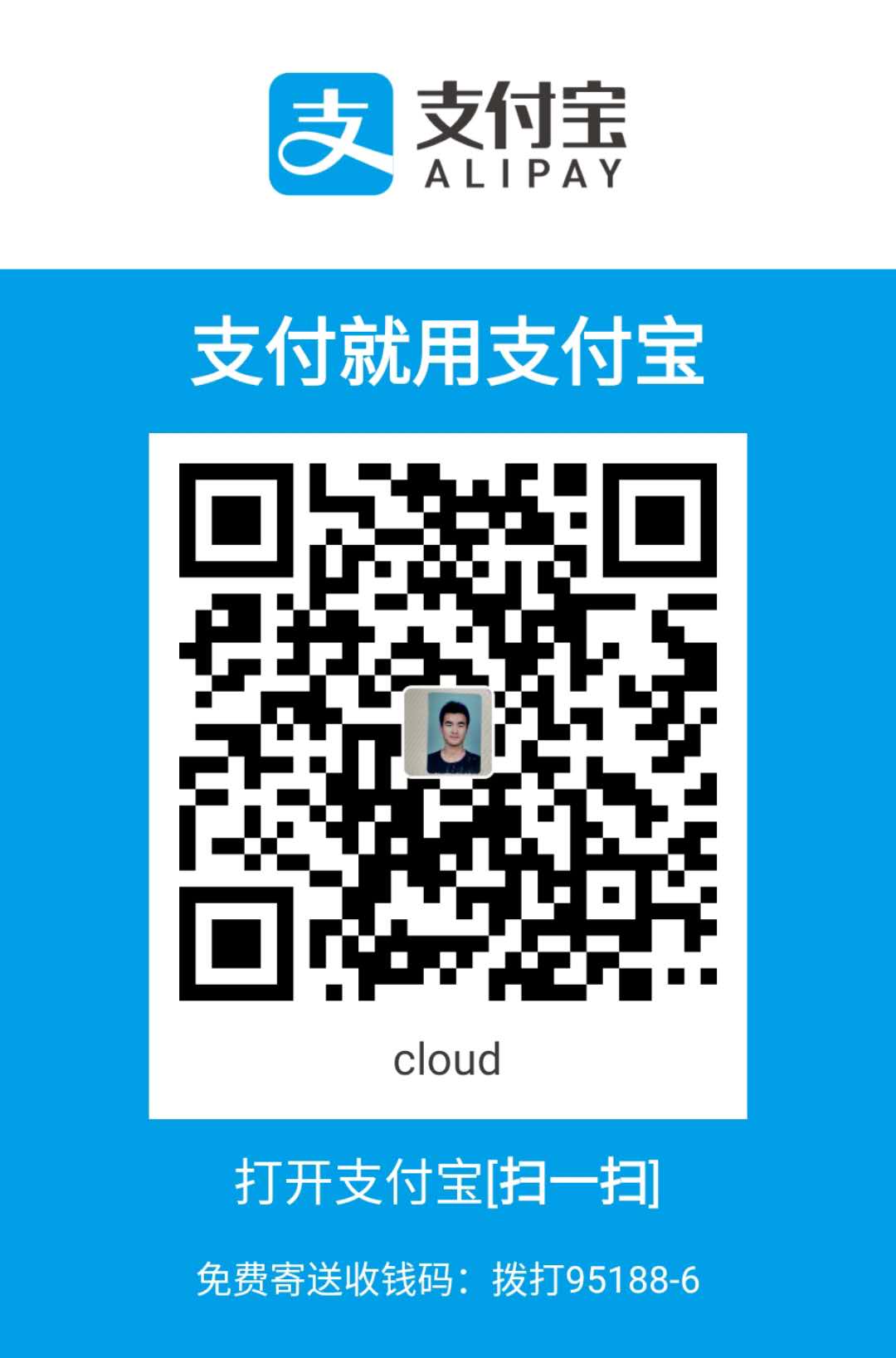Mac OS下载安装及配置
使用brew可以直接搞定,简单方便!
1 | brew install mongodb |
安装完成后会提示启动的方式,安装位置等等信息。

安装完成
安装完成后,按照提示启动MongoDB:
1 | mongod --config /usr/local/etc/mongod.conf |
配置文件已修改fork=true,因此启动后将以后台进程方式存在。

MongoDB启动
终端输入mongo连接MongoDB数据库(默认连接本机的27017端口)
1 | mongo |

客户端连接
配置文件
MongoDB引入一个YAML-based格式的配置文件。
现在的配置文件/usr/local/etc/mongod.conf显示如下:
1 | # 日志 |
CentOS 7 安装MongoDB详细步骤
创建/etc/yum.repos.d/mongodb-org-4.0.repo文件,编辑内容如下:
1 | [mongodb-org-4.0] |
运行以下命令安装最新版的mongodb:
1 | sudo yum install -y mongodb-org |
配置mongod.conf允许远程连接:
1 | $ vim /etc/mongod.conf |
启动mongodb:
1 | sudo service mongod start |
创建管理员用户:
1 | $ mongo |
启用权限管理:
1 | $ vim /etc/mongod.conf |
重启mongodb:
1 | sudo service mongod restart |
Mongodb 用户验证登陆
启动带访问控制的 Mongodb
新建终端
1 | mongod --auth --port 27017 --dbpath /data/db1 |
现在有两种方式进行用户身份的验证
第一种 (类似 MySql)
客户端连接时,指定用户名,密码,db名称
1 | mongo --port 27017 -u "adminUser" -p "adminPass" --authenticationDatabase "admin" |
第二种
客户端连接后,再进行验证
1 | mongo --port 27017 |
创建普通用户
过程类似创建管理员账户,只是 role 有所不同
1 | use foo |
现在我们有了一个普通用户
用户名:simpleUser
密码:simplePass
权限:读写数据库 foo, 只读数据库 bar。
注意
NOTE
WARN
use foo表示用户在 foo 库中创建,就一定要 foo 库验证身份,即用户的信息跟随随数据库。比如上述 simpleUser 虽然有 bar 库的读取权限,但是一定要先在 foo 库进行身份验证,直接访问会提示验证失败。
1 | use foo |
还有一点需要注意,如果 admin 库没有任何用户的话,即使在其他数据库中创建了用户,启用身份验证,默认的连接方式依然会有超级权限